VirtualBox-da Remix OS ni o'rnatish. Android OS asosidagi operatsion tizimni tanlang: Android x86 va Remix OS Ritmix OS kompyuterga o'rnatilishi
12-yanvar kuni Android x86 asosidagi va kompyuterlar va gibrid planshetlar uchun mo‘ljallangan Remix OS 2.0 qobig‘ining rasmiy chiqarilishi bo‘lib o‘tdi. Biz ushbu tizimni kompyuterlarga o'rnatishni ko'rib chiqishga va Trashbox o'quvchilari uchun ushbu jarayon haqida maqola tayyorlashga qaror qildik.
2016 yil yozi Remix OS 3.0 chiqarildi. Bu haqda ko'proq Trashbox-da o'qing: Ko'rsatmalarning o'zidan oldin, ushbu Remix OS 2.0 nima ekanligini aytib o'tish kerak. Android x86 ning ushbu vilkasi Android ilova ekotizimini ish stoli uchun qulay interfeysga ega kompyuterlarga olib kirishga qaratilgan. Remix OS ning ikkinchi versiyasida Jide startapining ishlab chiquvchilari bir vaqtning o'zida bir nechta Android ilovalaridan foydalanishingiz mumkin bo'lgan qulay oynali interfeysni qo'shdilar. Shu bilan birga, ilovalar oynaning o'lchamiga mos ravishda o'lchaydi va butun interfeys sichqoncha va klaviatura uchun oddiy boshqaruvga ega - uchta tugmachali pastki satr yo'q.
Remix OS 2.0 ni kompyuteringizga qanday o'rnatish mumkin
Tizimni o'rnatish uchun sizga USB 3.0 standartini qo'llab-quvvatlaydigan USB flesh-disk, kamida 10 Mbit/s yozish/o'qish tezligi, kamida 8 Gb xotira sig'imi, shuningdek, kompyuteringizning o'zi kerak bo'ladi. tizimni o'rnatmoqchi. Shuni ta'kidlash kerakki, USB diskiga qo'yiladigan talablar juda rasmiy - ko'p foydalanuvchilar Remix OS 2.0 ni 4 Gb xotiraga ega eski USB 2.0 flesh-diskidan foydalangan holda o'rnatdilar.1. Rasmni yuklab oling va uni flesh-diskga o'rnating
Tizim tasvirini Jide startapining rasmiy veb-saytidan yuklab olishingiz mumkin to'g'ridan-to'g'ri havola orqali (687 MB, torrent). Mavjud EFI qo'llab-quvvatlashi bilan rasm (torrent). 32-bitli tizimlar uchun tasvirni ham yuklab olishingiz mumkin (torrent). Arxiv ichida siz tasvirning o'zi va uni USB flesh-diskiga o'rnatish uchun maxsus yordam dasturini topasiz. Rasmni o'rnatishni davom ettirishdan oldin, siz FAT32 fayl tizimi uchun drayverni formatlashingiz va barcha ma'lumotlarni o'chirishingiz kerak.Yangilangan: 2016-yil 1-martda Remix OS 2.0 ning birinchi beta-versiyasi chiqarildi. Tizimni yuklab olish uchun so'nggi havolalar:
- 64 bit (UEFI + Legacy BIOS) - to'g'ridan-to'g'ri havola + torrent.
- 32 bit (Legacy BIOS) - torrent.
Rasm bilan arxivda topishingiz mumkin bo'lgan Remix OS USB Tool yordam dasturi Unetbootinning maxsus o'zgarishidir. Yordamchi dasturni ishga tushiring, Remix OS 2.0 ISO tasvirini, shuningdek, uni o'rnatadigan USB diskini tanlang. Keyin, "Ok" tugmasini bosing, shundan so'ng flesh-diskda tasvirni o'rnatish boshlanadi. FreeBSD tarqatish va Remix OS 2.0 tasvirini tanlash orqali siz original Unetbootin yordam dasturidan ham foydalanishingiz mumkin. Natija shunga o'xshash bo'ladi.

Agar hamma narsa yaxshi bo'lsa, yordamchi dastur sizni flesh-diskdan Remix OS 2.0-ga yuklash uchun darhol kompyuteringizni qayta ishga tushirishingizni taklif qiladi. Agar siz tizimni tasvirni yozib olgan kompyuterga o'rnatayotgan bo'lsangiz, qayta ishga tushirish tugmasini xavfsiz bosishingiz mumkin, ammo bundan oldin ko'rsatmalarning keyingi bandini o'qib chiqish yaxshiroqdir.
2. USB dan yuklash
Kompyuterni qayta ishga tushirgandan so'ng, muqobil yuklash menyusini chaqirishingiz kerak.Turli kompyuterlarda bu o'z yo'llari bilan amalga oshiriladi.ASUS noutbuklarida - masalan, Esc tugmasi bilan.Oddiy shaxsiy kompyuterlarda, asosan, F8 yoki yonidagi tugmalar yordamida. Bu haqda Internetda oldindan bilib olganingiz ma'qul.Shuningdek, bunday yuklashdan oldin BIOS-dagi Legacy Boot Mode Enabled funksiyasini tekshirishingiz kerak.U yoqilgan bo'lishi kerak.
Kompyuterni yoqqaningizdan so'ng, muqobil yuklash menyusini chaqiring va undagi USB drayverni tanlang. Keyin ekranda ikkita elementdan iborat menyu paydo bo'lishi kerak - "Mehmon rejimi" va "Rezident rejimi". Birinchisi, oddiy Live CD rejimi bo'lib, foydalanuvchi tizimni diskdan yuklaydi va barcha ma'lumotlarni saqlamasdan sinab ko'radi. Ikkinchi rejim Remix OS 2.0 dan USB flesh-diskida to'liq huquqli tizim sifatida foydalanish imkonini beradi. Ushbu rejim tanlanganda, OS foydalanuvchining barcha taraqqiyoti va manipulyatsiyalari haydovchiga saqlanadigan va keyingi safar kirish mumkin bo'lgan rejimda ishga tushadi.
Aynan "Rezident rejimi" uchun USB 3.0 flesh-disk va tez yozish/o'qish tezligi talab qilinadi. Ishlab chiquvchilar Remix OS 2.0 dan foydalanishingiz kerak bo'lgan barcha ma'lumotlarni USB-ga saqlash rejimida ekanligini taklif qilishadi.
Agar bunday o'rnatishdan keyin tizim yuklanmasa, siz xuddi shu jarayonni sinab ko'rishingiz mumkin, lekin o'rnatish dasturlarini chaqirish uchun boshqa buyruqni kiriting: /kernel initrd=/initrd.img root=/dev/ram0 androidboot.hardware=remix_x86_64 androidboot.selinux=ruxsat beruvchi jim INSTALL=1
4. Muqobil o'rnatish
Remix OS 2.0 ni boshqa Linux tizimidan, xususan Ubuntudan ham o'rnatishingiz mumkin. Buni amalga oshirish uchun Grub bootloader bilan kompyuteringizda allaqachon Ubuntu o'rnatilgan bo'lishi kerak.Ko'rsatmalar:
- Ubuntu-dagi / katalog katalogida "remiks" jildini (tirnoqsiz) yarating.
- Remix OS 2.0 operatsion tizimining ISO/IMG tasvirini arxivator yoki oddiy tadqiqotchi yordamida oching; rasmdan fayllarni oling initrd.img, yadro, ramdisk.img, system.img va ularni "remix" jildiga ko'chiring.
- "Remix" jildida boshqa "ma'lumotlar" papkasini yarating.
- Konsolni oching va buyruqni kiriting gksudo gedit /etc/grub.d/40_custom
- Konsol sizdan administrator parolini so'raydi - uni kiriting.
- Keyinchalik, ma'lum bir hujjat bilan matn muharriri oynasi paydo bo'ladi; matnning oxiriga quyidagi matnni kiritishingiz kerak (formatlashni yo'qotmaslik uchun kodni u yerdan nusxalash yaxshidir):
"Remix OS" menyusi --sinf android-x86 (
insmod part_gpt
qidiruv --fayl --no-floppy --set=root /remix/system.img
linux /remix/kernel root=/dev/ram0 androidboot.hardware=remix_x86_64
androidboot.selinux = ruxsat beruvchi CMDLINE
initrd /remix/initrd.img
} - O'zgartirishlaringizni saqlang va muharrirni yoping.
- Konsolda boshqa buyruqni kiriting - sudo update-grub
- Endi qayta ishga tushirilgandan so'ng Grub-da Remix OS 2.0 ishga tushirilgan qator paydo bo'lishi kerak. Tizim ishlashi kerak.
5. Windows-dan o'rnatishning yana bir usuli
Jamiyat, shuningdek, Windows yordamida qattiq diskda Remix OS 2.0 ni o'rnatish va ikkilamchi yuklashni olishning yana bir usulini topdi.Buni amalga oshirish uchun sizga kerak:
- Diskda kamida 8 GB hajmli va FAT32 fayl tizimi bo'lgan yangi bo'lim yarating. Buni Windows-dagi oddiy vosita yordamida Boshlash menyusidagi qidiruvda "bo'lim" so'zini kiritish orqali amalga oshirish mumkin. REMIX_OS bo'limiga nom bering.
- Remix OS 2.0 tasvirini (maqolaning birinchi qismida), agar siz hali buni qilmagan bo'lsangiz, shuningdek EasyBCD dasturini yuklab oling.
- Remix OS 2.0 tasvirini to'liq oching (siz WinRar-dan foydalanishingiz mumkin) va undagi barcha fayllarni avval yaratilgan bo'limga nusxalang.
- EasyBCD ilovasini o'rnating va uni ishga tushiring.
- Dasturda "Yangi yozuv qo'shish" → ISO menyusini tanlang.
- "Portable / External Media" bo'limida Ism maydoniga Remix OS ni kiriting va "Yo'l" tugmasini bosing va yuklab olgan Remix OS 2.0 tasvirini tanlang.
- Keyin, "Asboblar" → "Kompyuterni qayta ishga tushirish" tugmasini bosing.
- Voila, siz ekranda ikkita yuklash menyusini ko'rishingiz kerak - Windows yoki Remix OS. Tizim ishlashi kerak.
6. Virtual mashinaga o'rnating
Agar siz qattiq diskingizga Remix OS 2.0 ni o'rnatmoqchi bo'lmasangiz va biror narsa noto'g'ri bo'lsa, boshqa operatsion tizimlarning barqarorligini xavf ostiga qo'ysangiz, virtual mashinadan, ya'ni VirtualBox dan foydalanishingiz mumkin.VirtualBox-da Remix OS 2.0 ni o'rnatish bo'yicha ko'rsatmalar (sizda allaqachon virtual mashina dasturi va tizim tasviri mavjud deb taxmin qilinadi):
- VirtualBox-ni ishga tushiring va yangi virtual mashina yaratish uchun menyuni oching. Uni istalgan nom bilan chaqiring, Linux turini va “Boshqa Linux 64-bit” ko‘rinishini tanlang.
- RAMning yarmini (tavsiya etilgan) virtual mashinaga ajrating.
- Tizim uchun yangi virtual disk yarating, unga 16 GB xotira ajrating.
- Mashinani yaratgandan so'ng, uni ishga tushiring va u yuklanadigan diskni tanlashda Remix OS 2.0 tasvirini belgilang.
- Agar hamma narsa yaxshi bo'lsa, siz Mehmon va Rezident rejimlarini tanlash uchun menyuni ko'rasiz. Mehmon-ni tanlang, lekin Enter o'rniga Tab tugmasini bosing. Shundan so'ng, quyida matnli chiziq paydo bo'ladi. Yozib olgandan keyin DATA_IN_NEM=1 qo'shish kerak vga=791
- Shundan so'ng Enter tugmasini bosing.
- Ekranda Remix OS 2.0 paydo bo'lishi kerak.
Remix OS 2.0 haqida nimalarni bilishingiz kerak
Remix OS 2.0 qobig'i sichqoncha va klaviatura bilan ishlash uchun yaxshi optimallashtirilgan. Ctrl + C / V / Z / X, Alt + Tab, Alt + F4 va boshqalar kabi asosiy klaviatura yorliqlari qo'llab-quvvatlanadi. Num Lock tugmalari butun raqamlar paneli va Caps Lock bilan to'g'ri ishlaydi.




Remix OS 2.0 da Google Play va uning xizmatlarini qanday o'rnatish mumkin:
- O'rnatish faylini yuklab oling
reklama
Bir oy davomida sayt laboratoriyasi sinovlar bilan shug'ullandi. Ammo agar sizga ushbu tizimning dastlabki kodiga asoslangan to'liq operatsion tizim kerak bo'lsa-chi? Ehtimol, bir nechta da'vogarlarni ko'rib chiqish vaqti keldi.Hozirda test tizimlari ro'yxatida ikkita ishtirokchimiz bor - original Android-x86 va chuqur moslashtirilgan Remix OS. Ushbu operatsion tizimlar bir-biridan sezilarli darajada farq qiladi va ularning umumiy aloqa nuqtalari manba kodi va tegishli ilovalarni qo'llab-quvvatlashdir.
Keling, har bir tizimni alohida ko'rib chiqaylik, barcha tafsilotlarni ko'rib chiqamiz va "kundalik nuanslarga" e'tibor qaratamiz. Va to'liq tasavvurga ega bo'lish uchun, oxirida biz Android-da qurilgan, ammo hali sinov rejimidan chiqmagan boshqa rivojlanayotgan operatsion tizim haqida bir necha so'z aytamiz.
Sinov uskunasi sifatida Lenovo Y510p noutbuki (Intel Core i5-4200M 2500 GHz, GT 755 SLI 2 GB xotira, 4 GB operativ xotira, 1 TB HDD, Full HD, OS Windows 10 64-bit) ishlatilgan. Acer W701 planshetlari ( Intel Core i5-3337U 1800 GHz, Intel HD Graphics 4000, 4 GB RAM, 120 GB ROM, Full HD, Windows 8) va Lenovo Miix 2 10 (Intel Atom Z3740 1330 MGts, Intel HD Graphics, 4 GB) , 64 GB ROM , Full HD, Windows 8).
reklama
Android-x86 (Android 5.1)

Tanishuv
Sof klassik Android tizimi har doim yaxshi, chunki u ortiqcha narsalarni o'z ichiga olmaydi va munosib ishlash darajasini ta'minlaydi. Lekin bu faqat Google tomonidan tasdiqlangan smartfon va planshetlarda. Asl tasvir asosida yaratilgan operatsion tizim haqida nima deyish mumkin?
Android-x86 - bu Google bilan hech qanday aloqasi bo'lmagan va faqat foydalanuvchilarning o'zlari tomonidan qo'llab-quvvatlanadigan foydalanuvchi loyihasi.
Ishning boshlanishi

Tizim tasvirini yuklab olish uchun siz dizayn va go'zallik bilan porlamaydigan rasmiy Android-x86 veb-saytiga o'tishingiz va kerakli OS versiyasini tanlashingiz kerak. Loyiha 2009 yilning yozida paydo bo'lganligi sababli, Android 2.2 Froyo-dan Android 5.1 Lollipop-ning ko'proq yoki kamroq joriy versiyasigacha bo'lgan operatsion tizimlarni tanlash keng. Biz Android Lollipop operatsion tizimining so'nggi versiyasini sinovdan o'tkazamiz.
Rasmni yuklab oling, uni USB diskiga yozing va o'rnating. Aytgancha, "kundalik tajriba" dan shuni aytamanki, tizim o'rnatiladigan disk Lollipop uchun EXT4 va boshqa versiyalar uchun EXT3 formatida eng yaxshi formatlangan. Aks holda, Google ilovalari va tizimga texnik xizmat ko'rsatish dasturlari (masalan, SuperSU) haydovchi xatosini ko'rsatadi.

Barcha manipulyatsiyalardan so'ng, tizim, tabiiyki, odatdagidan bir oz ko'proq yuklanadi. Va keyin biz operatsion tizimni oldindan sozlash jarayonidan o'tishimiz kerak: foydalanish tilini tanlang, simsiz tarmoqqa ulaning, Google hisobingizni qo'shing va hokazo.


reklama

Keyin biz o'zimizni OS Android 5.1.1 ning asosiy ekranida topamiz, bu operatsion tizimning klassik tasviridan g'ayritabiiy hech narsa bilan farq qilmaydi.
Shunga ko'ra, ilovalar bilan menyu, bildirishnomalar bilan parda, sozlamalar va boshqa barcha elementlar o'zining asl ko'rinishini saqlab qoldi: hech narsa qayta ishlab chiqilmagan, hech narsa o'zgartirilmagan. Faqat kompyuterlar uchun moslashtirilgan.

reklama
Oldindan o'rnatilgan minimal ilovalar mavjud, asosan barcha standart dasturlar mavjud va ortiqcha narsa yo'q. Hatto GAPPS ham barcha yig'ilishlarga kiritilmagan, bizning versiyamizda bir nechta Google dasturlari standartga amal qilgan.Android-x86 tizimi tasvirida hech qanday yangilik yo'qligi sababli, keling, operatsion tafsilotlar haqida gapiraylik. Keling, asosiy narsadan, ya'ni menejmentdan boshlaylik. Tizim butunlay original va Android OS shaxsiy kompyuterda foydalanish uchun mo'ljallanmaganligi sababli, tegishli boshqaruv qiyinchiliklari paydo bo'ladi. Ko'pgina zamonaviy o'yinlar bir vaqtning o'zida ekran bilan ikki yoki uchta aloqa nuqtasidan foydalanishni talab qiladi, ammo bu erda bu mumkin emas - aksariyat kompyuterlar sensorli ekran bilan jihozlanmagan. Agar shunday bo'lsa, displey ishlaydi, ammo agar bo'lmasa, bu maqsadlar uchun siz Tincore Keymapper dasturidan foydalanishingiz kerak.
Android-x86-da noutbuk qopqog'i yoki planshet korpusi yopilgandan so'ng avtomatik ravishda faollashtiriladigan uyqu rejimi mavjud (albatta, magnit sensor bilan yoki yaqinlik sensori mavjud bo'lsa). To'g'ri, tizimning tuzilishi va versiyasiga qarab, uyqu rejimining ishlashi va hatto uning mavjudligi o'zgarishi mumkin. "Asl" OS Android 5.1.1 bo'lsa, hamma narsa yuqorida aytib o'tilganidek.
Va yana bir muhim nuqta. Android-x86-da, sukut bo'yicha, Fn funktsiya tugmachalarining barcha kombinatsiyalari ishlaydi, shuningdek Chop etish ekrani - bir marta bosish va skrinshot tizimda saqlanadi. Bu qulay.
reklama
Ilova testi

Ajablanarlisi shundaki, Android-x86 deyarli barcha ilovalar va o'yinlar bilan ajoyib ishlaydi. Biz sinab ko'rgan hamma narsa hech qanday muammosiz ishga tushirildi va ishladi, hatto Real Racing 3 ham.
reklama

Lenovo Miix 2 va Lenovo Y510P da WOT Blitz o'yini maksimal kadrlar soni - 60 FPS bilan ishladi. Faqat ba'zan soniyada kadrlar soni 45-50 gacha tushib ketgan. Siz hatto yuqori sifatli teksturalarni o'rnatishingiz, tafsilotlarni oshirishingiz va effektlarni yoqishingiz mumkin - bu to'plam bilan biz 30-35 FPS olamiz.
Bu erda dastur samaradorligining qisqacha jadvali.
Kichik bir nuance. Agar biron bir o'yin xato bilan ishdan chiqsa yoki boshlanmasa, siz quyidagi yo'lga o'tishingiz kerak: "Sozlamalar" - "Qurilma" bo'limi - "Ilova mosligi" - va "Mahalliy ko'prikni yoqish" yonidagi katakchani belgilang.
reklama

Va agar ba'zi o'yinlarda sizda hech kim immunitetga ega bo'lmagan teksturalar bilan bog'liq muammolar mavjud bo'lsa, unda siz tizim yoki o'yinni optimallashtirishni kutishingiz yoki GLTools yoki Chainfire3D-ni o'rnatishingiz va o'yinni ma'lum bir qurilma uchun sozlashga harakat qilishingiz kerak.
Ishlash

Android-x86 so'nggi versiyasi Android OS 5.1.1 asosida yaratilgan va barcha kerakli xavfsizlik paketlarini o'z ichiga oladi. Tizimni yuklash tezligi qurilma konfiguratsiyasiga bog'liq, odatda, hatto eng qadimgi qurilmada ham bir daqiqagacha.
reklama
Uskuna tezlashuvi Intel, AMD va Nvidia video adapterlari bilan ishlaydi. Ammo siz ehtiyot bo'lishingiz va texnik forumlar bilan oldindan tanishishingiz kerak, chunki PowerVR-ga asoslangan GMA seriyali video kartalari va etti minginchi seriyali AMD Radeon etarli darajada qo'llab-quvvatlanadi. Boshqa apparat vositalarida turli muammolar paydo bo'ladi. Bunday holda, siz turli xil yig'ilishlarni, shu jumladan odatiylarni sinab ko'rishingiz kerak, ammo bularning barchasi sizning xavf-xataringiz va xavfingiz ostida.Wi-Fi va Bluetooth muammoli bo'lishi mumkin, ayniqsa qurilma juda eski bo'lsa va dasturiy ta'minotni qo'llab-quvvatlamasa. Asosan, faqat Broadcom chiplari yaxshi ishlaydi. Loyihaning rasmiy veb-saytidagi maxsus jadvalda ma'lum bir modelni qo'llab-quvvatlashni tekshirishingiz mumkin.
Sintetik testlarning natijalari o'rtacha, aytaylik, emulyatorlarga qaraganda bir oz yaxshiroq. To'g'ri, tizimning tuzilishi va versiyasiga qarab, tizimning ishlashi va ishlashi keskin o'zgarishi mumkin.
| Sinov | Versiya dasturlari | Baho |
| AnTuTu Benchmark | 6.0.4 | 110 000 |
| Geekbench | 3.4.1 Qurilish 1047 | 1300 va 2200 |
| Kvadrant | 2.1.1 | 7 300 |
xulosalar
reklama
Android-x86 - bu Android tizimidan foydalanishning barcha nozik tomonlarini biladiganlar uchun yaxshi imkoniyat. Bunday holda, foydalanuvchilar apparat mosligi bilan kurashishlari, mos OS versiyasini izlashlari va operatsion tizimni bir necha marta o'rnatishlari kerak bo'lishi mumkin. Va agar siz bunga tayyor bo'lsangiz, u sizni yaxshi ishlash va barqaror ishlash bilan xursand qiladi.Har bir Android foydalanuvchisi ushbu operatsion tizimni o'z kompyuteriga o'rnatishni orzu qiladi. Remix OS - bu ish stoli interfeysiga ega Android asosidagi yangi OT va biz uni hozir o'rnatamiz!
Remix OS sobiq Google xodimlari tomonidan Android operatsion tizimi asosida yaratilgan, ammo sukut bo'yicha u qulay ish stoli interfeysiga (Windows kabi), ko'p oynali rejimda ilovalarni ochish va ishga tushirishga, vazifalar paneli va bildirishnomalarga, millionlab dasturlar va o'yinlarga ega. , va bularning barchasi ish stoli kompyuter uchun mutlaqo bepul!
Endi so'zdan harakatga! Ushbu maqolada biz uni kompyuterga yoki noutbukga qanday o'rnatishni o'rganamiz, shunda keyin Windows va Remix OS-da yuklashingiz mumkin.
Remix OS tasvirini yuklab oling
Remix OS ni o'rnatish uchun avval uni yuklab olishingiz kerak, buni ishlab chiquvchilarning rasmiy veb-saytiga o'tish orqali amalga oshirish mumkin.

64 bitli va 32 bitli tizimlar uchun versiyalar mavjud. Kompyuteringiz qaysi versiyani qo'llab-quvvatlashini Internetdagi protsessoringizning xususiyatlariga qarab bilib olishingiz mumkin (2011 yildan keyin deyarli barcha protsessorlar 64 bitli).

Alohida bo'lim yaratish
Jide kompaniyasi ishlab chiquvchilari Remix OS tizimini to'g'ridan-to'g'ri diskda o'rnatishni ta'minladilar C:, Windows allaqachon o'rnatilgan, bu juda to'g'ri yondashuv emas, shuning uchun biz ish stolimiz Android uchun alohida bo'lim yaratamiz!
Bo'limni nima va qanday yaratish kerak?
Biz diskni boshqarish orqali standart Windows vositalaridan foydalangan holda bo'lim yaratamiz.
Disk boshqaruviga o'tish uchun:
1 . O'tish " Boshqaruv paneli» -> « Tizim va xavfsizlik»;




Bo'lim yarating
1
. Agar sizda ikkita yoki undan ortiq mantiqiy diskingiz bo'lsa, eng bo'sh joyni sichqonchaning o'ng tugmasi bilan bosing va " Ovozni qisqartirish"agar sizda faqat bitta bo'lim bo'lsa C:, keyin tanlov ajoyib emas, biz uni siqamiz. 



Hammasi tayyor, endi biz Remix-ni kompyuterga oldindan o'rnatish bosqichiga o'tamiz.
Remix OS ni oldindan o'rnatish
Remix OS uchun bo'limni yaratganimizdan so'ng, biz operatsion tizimni Windows ostida qattiq diskka o'rnatish bosqichiga o'tamiz.
1
. Remix OS bilan arxivni oching;
2
. Taqdim etilgan yordamchi dasturni ishga tushiring remixos-o'rnatish-vositasi;



3 . Biz rasmni, qattiq diskda o'rnatishni, shuningdek, Android ish stolimiz uchun yaratgan bo'limni tanlaymiz.


Hammasi tayyor! Endi faqat kompyuteringizni qayta ishga tushirish va o'rnatishni tugatish qoladi!
Kompyuteringizga Remix OS o'rnatilmoqda
1 . Kompyuter qayta ishga tushirilgandan so'ng, sizdan Windows yoki Remix OS-ni yuklash so'raladi, ikkinchi variantni tanlang, shundan so'ng operatsion tizimni keyingi o'rnatish boshlanadi, taxminan bu 5 dan 15 daqiqagacha davom etadi.
2 . Oxirida sizdan tilni tanlashingiz so'raladi va sizning oldingizda Remix OS ish stoli paydo bo'ladi;
3 . Sozlamalarda siz mahalliylashtirishni "rus tili" ga o'rnatishingiz mumkin.

(rutube)872aa95900eb7a368c22f6cac7401123(/rutube)
12-yanvar kuni o'n minglab foydalanuvchilar kutgan narsa sodir bo'ldi! Remix OS operatsion tizimining rasmiy versiyasini onlayn yuklab olish mumkin bo'ldi. Bu haqda hali hech narsa eshitmaganlar uchun bu shaxsiy kompyuterlar va Windows, Linux yoki OS X operatsion tizimida ishlaydigan noutbuklarda ishlaydigan Android versiyasi ekanligini tushuntiramiz.
Remix OS kompyuterda klaviatura va sichqonchadan foydalangan holda ishlash uchun mukammal tarzda moslashtirilgan, ko'p vazifalarni qo'llab-quvvatlaydi va oyna rejimida ishlaydi, yoqimli interfeysga ega, ishga tushirish menyusi, tezkor tugmalarni qo'llab-quvvatlaydi va hokazo. Lekin eng muhimi: u istalgan Android ilovalarini ishga tushirishi mumkin. Google Play Market!
Tizim ishlayotganda qanday ko'rinishga ega:
Remix OS-ni kompyuterga o'rnatish juda oddiy, ammo oddiy foydalanuvchilar uchun bu vazifa qiyin bo'lishi mumkin. Shuning uchun, har doimgidek, u darhol o'z o'quvchilarining yordamiga keladi! :)
Xo'sh, sizga nima kerak:
- Windows, Linux yoki OS X bilan ishlaydigan va USB chiqishiga ega kompyuter yoki noutbuk
- FAT32 fayl tizimi bilan kamida 4 Gb hajmli USB flesh-disk. USB versiyasi 2.0 emas, balki 3.0 bo'lishi juda ma'qul - bu Remix OS tezligini oshiradi.
- ZIP arxivi ishlab chiqaruvchining saytidan yuklab olindi (yangilangan: ishlab chiquvchining sayti endi mavjud emas)
Qattiq diskingizdagi istalgan jildga. U uchta faylni o'z ichiga oladi:
“remixos-usb-tool-B2016011102.exe” nomli faylni ishga tushiring (avval flesh-diskni USB portiga ulashni unutmang).

"Browse" tugmasini bosing va tizim tasviriga (ISO fayli) yo'lni belgilang. USB Disk maydonida flesh-diskingizga mos keladigan to'g'ri harf tanlanganligiga ishonch hosil qiling.
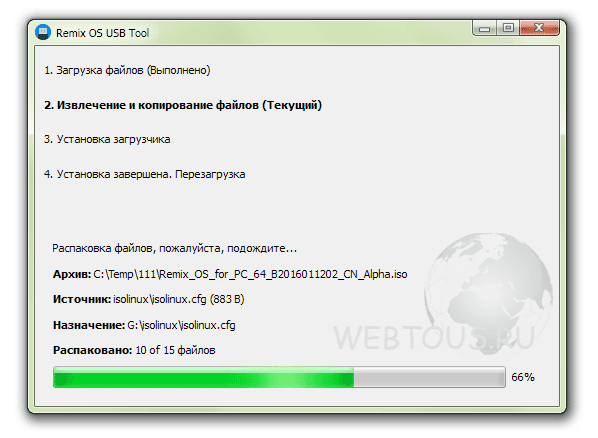
"OK" tugmasini bosgandan so'ng, Remix OS fayllarini USB flesh-diskiga nusxalash jarayoni boshlanadi. Bu o'rtacha 10 daqiqa davom etadi va 93% gacha nusxa ko'chirish jarayoni juda tez, ammo qolgan 7% juda sekin harakat qiladi.

O'rnatishdan so'ng, o'rnatish oynasida paydo bo'ladigan "Hozir qayta ishga tushirish" tugmasini bosing.
BIOS-ni yuklashni boshlaganingizda, tizimni yuklashni tanlash menyusiga o'tish uchun F8 tugmasini bosing (qaysi qurilmadan):

E'tibor bering: ba'zi anakartlarda bu F8 emas, balki boshqa tugma bo'lishi mumkin (bu anakart yoki noutbuk uchun qo'llanmada ko'rsatilishi kerak). Masalan, ASUS noutbuklari uchun bu ESC tugmasi.
Yuklash menyusida flesh-diskingizni tanlang, shundan so'ng quyidagi oyna paydo bo'ladi:

Tanlash uchun ikkita Remix OS ish rejimi mavjud:
- Mehmon rejimi - sessiya oxirida ma'lumotlarni saqlamasdan (barcha o'rnatilgan ilovalar, qilingan sozlamalar va h.k. ish tugagandan so'ng yo'qoladi)
- Rezident rejimi - o'rnatilgan ilovalar, o'zgartirilgan sozlamalar, yaratilgan fayllar va boshqalar. diskda saqlanadi va tizim keyingi ishga tushganda mavjud bo'ladi.
Maslahat: faqat USB 3.0 flesh-diskingiz bo'lsa, Rezident Mode-ni tanlang
Ishlash rejimini tanlagandan so'ng, tizimni ishga tushirish jarayoni boshlanadi va siz Remix OS ning baxtli foydalanuvchisiga aylanasiz va kompyuteringizda Android tizimining barcha afzalliklarini olasiz).

Remix OS oddiy Windows noutbukida qanday ko'rinishi va ishlashini ko'rsatadigan qisqa video:
Siz rus tilini ishga tushirishda yoqolmaysiz, lekin keyinroq tanlashingiz mumkin. Shunchaki yo'l bo'ylab tizim sozlamalariga o'ting: Sozlamalar -> Til va kiritish -> Til.

To'g'ri, hamma narsa rus tiliga tarjima qilinmagan, lekin yuklab olingan va o'rnatilgan ilovalar rus tilida ishlaydi, bu katta ortiqcha. (Maqolaga sharhlarda ushbu usulni tavsiflagani uchun foydalanuvchi Ruslanga rahmat).
Remix OS-ni o'rnatish bo'yicha ushbu ko'rsatmalar qanchalik foydali bo'lganligi, hamma narsa qanchalik tez amalga oshirilganligi va, albatta, ushbu tizim haqidagi taassurotlaringiz haqida sharhlaringizni kutamiz :)
P.S. Ruslan foydalanuvchidan olingan ma'lumotlarga ko'ra, tizimni ishga tushirgandan so'ng rus tili hali ham sozlamalarda o'rnatilishi mumkin (maqolaga sharhlarga qarang).
Hammaga salom. Men yaqinda operatsion tizim haqida bilib oldim Remix OS, Android-da qurilgan.
Juda qiziq tizimi, noutbuklar va shaxsiy kompyuterlar uchun optimallashtirilgan. Deraza rejimi mavjud, ya'ni siz Android-dagi kabi emas, balki Windows-da dasturlarni ochishingiz mumkin, unda siz ular o'rtasida almashishingiz kerak.

Albatta, tizim Remix OS hali ham xom, umid qilamanki, ular buni yoddan chiqaradilar. 🙂 Masalan, ba'zi o'yinlar tufayli tizim butunlay muzlaydi, faqat qayta ishga tushirish yordam beradi. Ehtimol, bu dasturning mos kelmasligi yoki deraza rejimi tufayli bo'lishi mumkin.
Remix OS USB 3.0 qo'llab-quvvatlanadigan flesh-diskga o'rnatiladi va uni har qanday shaxsiy kompyuterdan ishlatish mumkin, faqat undan yuklang, qattiq diskdan emas. Tizim shuningdek, barcha ma'lumotlarni (yuklab olingan ilovalar va h.k.) flesh-diskda saqlaydi.
Shaxsan men tizimni 2.0 flesh-diskga yozib oldim, uning yozish va o'qish tezligi 25 - 20 MB / s - bu juda etarli. Va u yuklamaydi Remix OS yozish tezligi 10 MB/s dan kam bo'lgan flesh-diskdan. Shunday qilib, siz 2.0 da yozishni sinab ko'rishingiz mumkin, u sizga flesh-disk mos keladimi yoki yo'qligini aytadi. 🙂
Xo'sh, keling, ishga tushamiz va qo'yaylik Remix OS ikkinchi tizim sifatida:
1. Bizga EasyBCD va EaseUS Partition Master kerak bo'ladi, ularni bu yerdan TYK TYK yuklab oling
3. Tizimning o'zini TYK rasmiy veb-saytidan yuklab oling
5. Biz faylni arxivdan, aniqrog'i tizim tasvirini chiqaramiz.
EaseUS Partition Master dasturidan foydalanib, biz kamida 16 GB hajmni olishni istagan bo'limni tahrirlaymiz.
— Biz 16 Gb hajmga ega bo'lgan bo'limni tanlang va "Bo'limni o'zgartirish/ko'chirish" tugmasini bosing, ajratilmagan joy 16 gigabayt bo'lishi uchun uni kamaytiring.


- Endi "ajratilmagan" ni bosing va bo'lim yarating, "Ism" da biz REMIX OS, "Fayl tizimi" - FAT32 yozamiz.


— “Ilova” tugmasini bosing va 16 GB bo‘limingizni oling.
Endi siz fayllarni tasvirning o'zidan yaratilgan bo'limga chiqarib olishingiz kerak. Buni 7-Zip yoki WinRAR arxivi yordamida amalga oshirish mumkin.
EasyBCD-ni oching, "Yozuv qo'shish" ni bosing: "Olinadigan/tashqi media" ustunida - "ISO" yorlig'ini tanlang, "Ism" maydoniga "REMIX OS" ni yozing, "Yo'l" bo'limida tizimimizning tasvirini tanlang (dan qaysi bo'limga fayllarni tashladik ) va qo'shish tugmasini bosing. Aytgancha, tasvirni o'chirish yoki ko'chirish mumkin emas (tizim ishga tushmaydi), shuning uchun uni yaratilgan bo'limga tashlash yaxshiroqdir.

